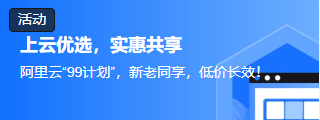如何将包含数值和文本的 CSV 文件中的数据导入 MATLAB 工作区?
CSV(逗号分隔值)是一种可以存储数值和文本值的文件格式。CSV 文件最重要的特性是它允许在各种数据源之间交换数据。
MATLAB 是一个功能强大的工具,它提供了大量内置函数来执行各种操作。它提供以下两个函数,使用户能够将包含数字和文本值的数据从 CSV 文件导入 MATLAB 工作区。
readtable()
importdata()
在本教程中,我将向您展示使用这些函数将数据从 CSV 文件导入 MATLAB 工作区的过程。
使用 Readtable() 函数导入数据
在 MATLAB 中,"readtable"函数是其函数库中的内置函数。此函数用于将包含文本和数字值的数据导入 MATLAB 工作区。
语法
data = readtable(file_path);
下面逐步讲解了将 CSV 文件中的数值和文本数据导入 MATLAB 工作区的过程。
步骤 (1) - 读取 CSV 文件并将其存储在变量中。
步骤 (2) - 指定变量名称。
步骤 (3) - 调用"readtable"函数从 CSV 文件导入数据。
步骤 (4) - 显示导入的数据。
我们可以按照这四个简单的步骤将 CSV 文件中的数据导入 MATLAB 工作区。
示例
让我们通过一个例子来理解这些步骤在 MATLAB 编程中的实现。
% 用于创建示例 CSV 文件的 MATLAB 代码
% 创建包含数字和文本数据的示例表
course_data = table([101; 102; 103; 104; 105; 106; 107;], {'Math'; 'Physics'; 'Chemistry'; 'MATLAB'; 'Electronics'; 'C++'; 'Java';}, [1000; 1500; 1200; 1500; 450; 700; 600], 'VariableNames', {'CourseID', 'CourseName', 'Fee'});
% 指定 CSV 文件的名称
file_name = 'course_data.csv';
% 将表格写入 CSV 文件
writetable(course_data, file_name);
% 显示确认消息和表格
disp('CSV 文件已成功创建。');
disp(course_data);
输出
它将创建一个包含以下数据的 CSV 文件 -
CSV 文件已成功创建。
CourseID CourseName Fee
________ _______________ ____
101 {'Math' } 1000
102 {'Physics' } 1500
103 {'Chemistry' } 1200
104 {'MATLAB' } 1500
105 {'Electronics'} 450
106 {'C++' } 700
107 {'Java' } 600
现在,让我们编写代码,将此 CSV 文件中的数值和文本数据导入工作区。
示例
% 使用 readtable 函数将数据从 CSV 文件导入工作区
% 指定 CSV 文件的文件路径
file_path = '/MATLAB Drive/course_data.csv'; % 替换为您的 CSV 文件路径
% 调用 readtable 函数从 CSV 文件导入数据
data = readtable(file_path);
% 显示导入的数据
disp('此 CSV 文件包含以下数据。');
disp(data);
输出
运行此代码时,将生成以下 输出 −
此 CSV 文件包含以下数据。
CourseID CourseName Fee
________ _______________ ____
101 {'Math' } 1000
102 {'Physics' } 1500
103 {'Chemistry' } 1200
104 {'MATLAB' } 1500
105 {'Electronics'} 450
106 {'C++' } 700
107 {'Java' } 600
此示例展示了如何使用"readtable"函数将数据从 CSV 文件导入 MATLAB 工作区。
让我们看看另一种将 CSV 文件中包含数值和文本的数据导入 MATLAB 工作区的方法。
使用 Importdata() 函数导入数据
在 MATLAB 中,"importdata"函数是 MATLAB 函数库中的另一个内置函数。它可用于将 CSV 文件中包含数值和文本的数据导入 MATLAB 工作区。
语法
data = importdata(file_path, delimiter);
使用"importdata"函数将 CSV 文件中的数值和文本数据导入工作区的步骤如下。
步骤 (1) - 读取 CSV 文件并存储在变量中。
步骤 (2) - 调用"importdata"函数访问 CSV 文件中的数据。
步骤 (3) - 读取并显示柱加热器。
步骤 (4) - 读取并显示 CSV 文件中的文本数据。
步骤 (5) - 读取并显示 CSV 文件中的数值数据。
示例
让我们看一个在 MATLAB 中实现这些步骤的示例编程。
% 使用 importdata 函数将 CSV 文件中的数据导入工作区
% 指定 CSV 文件的文件路径
file_path = '/MATLAB Drive/course_data.csv'; % 替换为您的 CSV 文件路径
% 调用 importdata 函数读取 CSV 文件
data = importdata(file_path);
% 读取并显示文本数据
text_data = data.textdata;
disp('文本数据:');
disp(text_data);
% 读取并显示数值数据
numeric_data = data.data;
disp('数值数据:');
disp(numeric_data);
输出
运行此代码时,将产生以下输出 -
文本数据:
{'CourseID'} {'CourseName' } {'Fee' } Numeric Data:
{'101' } {'Math' } {0×0 char} 1000
{'102' } {'Physics' } {0×0 char} 1500
{'103' } {'Chemistry' } {0×0 char} 1200
{'104' } {'MATLAB' } {0×0 char} 1500
{'105' } {'Electronics'} {0×0 char} 450
{'106' } {'C++' } {0×0 char} 700
{'107' } {'Java' } {0×0 char} 600
在本例中,我演示了如何使用"importdata"函数将 CSV 文件中的数值和文本数据导入 MATLAB 工作区。
结论
总而言之,将 CSV 文件中的数值和文本数据导入工作区是 MATLAB 中一项基本且关键的操作。CSV 文件用于存储以逗号分隔的数据。
在本教程中,我逐步讲解了如何使用 MATLAB 的两个内置函数将 CSV 文件中的数值和文本数据导入工作区。这两个函数分别是"readtable"和"importdata"。您可以通过替换文件路径,在不同的 CSV 文件中尝试这些 MATLAB 代码。